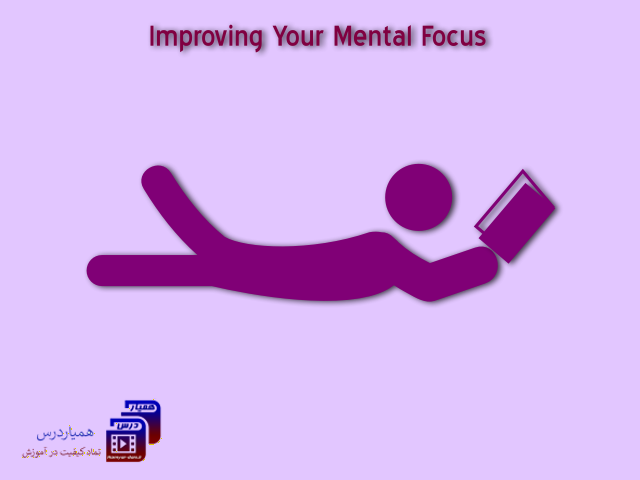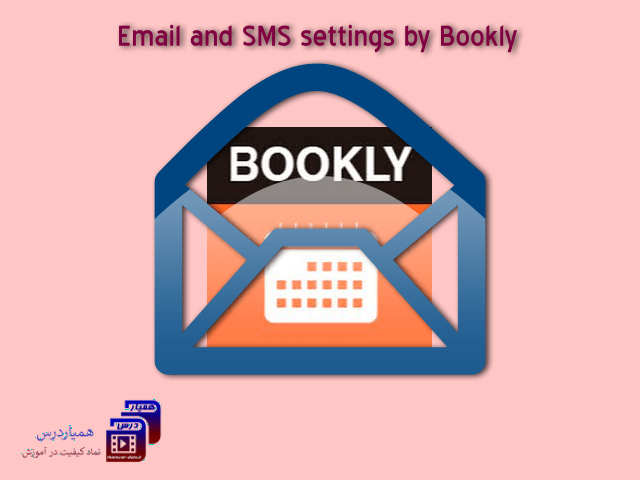یکی از بهترین سایتهای برگزاری جلسات یا کلاس های آنلاین سایت Zoom.us می باشد که متاسفانه به علت تحریمهای غیر اخلاقی، این سایت تقریبا اکثر خدمات خود را برای ایرانی ها غیر فعال نموده است. با اینحال اگر شما از افزونه بوکلی Bookly برای سیستم رزرو و نوبت دهی استفاده می کنید، این افزونه قابلیت اتصال به زوم و دور زدن تحریم ها را داراست.
بسیاری از سایتها از افزونه بوکلی برای سیستم نوبت دهی جلسات آنلاین یا کلاس های آنلاین استفاده می کنند و بنابراین به سادگی و با ترکیب این دو سیستم کارامد، می توانند جلسات آنلاین خود را نیز از طریق سایت یا اپلیکیشن زوم برگزار کند. به عبارت دیگر، بعد از رزرو کلاس، لینک ورود به کلاس به دانشجو و استاد ایمیل یا پیامک می شود و دانشجو و مدرس با آن لینک و با استفاده از سایت زوم به کلاس وارد می شوند.
برای این کار در ابتدا بایست افزونه بوکلی بر روی سایت نصب بوده و تمام رزورها و نوبت های آنلاین (تاریخ های کلاس آنلاین) از قبل بر روی این افزونه تنظیم شود. همچنین مدرسین این کلاس ها بایست برای هر کدام از درسها در بوکلی مشخص شده باشند. در ادامه برای اتصال بوکلی به زوم بایست مراحل زیر را دنبال کرد:
1- وارد افزونه بوکلی می شویم و مسیر زیر را دنبال می کنیم:
Bookly Settings > Online Meetings > Zoom

2- در ادامه وارد سایت zoom.us می شویم و در گوشه راست بالا، روی گزینه signup کلیک می کنیم و مراحل ثبت نام را برای ساخت یک اکانت دنبال می کنیم.

3- بعد از ثبت نام در زوم، بایست حتما داخل سایت Zoom لاگین کرد و زیر دامنه ی marketplace.zoom.us را با فراخوانی در مرورگر باز کرد. بعد از باز کردن آدرس مذکور، صفحه ای باز می شود که در بالای سمت راست صفحه، منویی با نام develop وجود دارد.

با کلیک بر روی منوی develop، منویی با نام Build App ظاهر خواهد شد. با انتخاب Build App صفحه ای به شکل زیر ظاهر خواهد شد. همانطور که با فلش قرمز رنگ نشان داده شده است، بایست کادر JWT را انتخاب نمود و روی گزینه Create کلیک نمود.
با کلیک کردن create، پنجره ی به شکل پاپ اپ باز می شود که نام اپلیکیشن خود را که یک نام دلخواه است در کادر آن وارد کرده و روی create کلیک می کنیم.

در ادامه با باز شدن صفحه ی زیر، مشخصات خواسته شده را تکمیل و بر روی گزینه continue کلیک می کنیم.

همانطور که در شکل زیر مشاهده می شود، کلید API و کلید رمز برای اتصال به بوکلی در اختیار ما قرار گرفته است. حالا کافیست این دو کلید را در تصویر مرحله ی 1، در افزونه ی بوکلی وارد کنیم تا اتصال بوکلی و زوم برقرار شود.
5- در مرحله ی 5 بایست سرویسهای ایجاد شده ی خود که در حقیقت همان کلاس های آنلاین ما هستند را به زوم متصل کنیم. برای این کار به افزونه بوکلی وارد می شویم، خدمات (Service) یا همان کلاس های آنلاین را باز می کنیم. مثلا کلاس آنلاین ریاضی 1، کلاس آنلاین ریاضی 2 و …. حالا فرض کنید می خواهیم کلاس آنلاین ریاضی 1 را به زوم متصل کنیم. برای این منظور کافیست تا روی دکمه Edit یا ویرایش ریاضی 1 بزنیم و از پنجره باز شده، منوی پیشرفته یا advanced را انتخاب و کادر اول که create online meeting یا ساخت جلسه آنلاین هست را روی zoom قرار دهیم.

6- بایست دو کلید مرحله ی قبل را برای اتصال کارمندان (ارائه کنندگان یا اساتید) هم تنظیم کنید. برای این منظور سراغ منوی staff یا کارمندان بروید. این گزینه ممکن است برای حوزه ی کاری شما مدرس کلاس آنلاین باشد. خوب مشخصا شما برای کلاس های آنلاین، مدرس تعریف کرده اید. مثلا برای کلاس ریاضی 1، دکتر صمدی را به عنوان مدرس تعریف کرده اید. پس گزینه ویرایش را برای دکتر صمدی انتخاب کرده (edit staff) و در ادامه منوی پیشرفته یا advanced را انتخاب کنید. و مطابق تصویر زیر کلید های API و رمز را در کاردهای مربوطه قرار دهید.

و در اینجا همه چیز تمام شده است. شما با موفقیت بوکلی را به زوم متصل کرده اید. حالا اگر کسی کلاس آنلاین را در زمان مشخصی که شما تعریف کرده اید، رزرو کند، به شکل اتوماتیک لینک کلاس آنلاین برای دانشجو و مدرس ایمیل و پیامک خواهد شد. این لینک در سایت زوم به راحتی باز شده و دانشجو و استاد را وارد کلاس انلاین می کند.
البته پیشنهاد می شود این مطلب ما در مورد باز کردن لینکهای افزونه بوکلی در سایت زوم را حتما مطالعه کنید.
همچنین اگر میخواهید بدانید که چگونه لینک کلاس را در زوم به مخاطب خود ایمیل یا پیامک کنید، به این لینک مراجعه کنید.